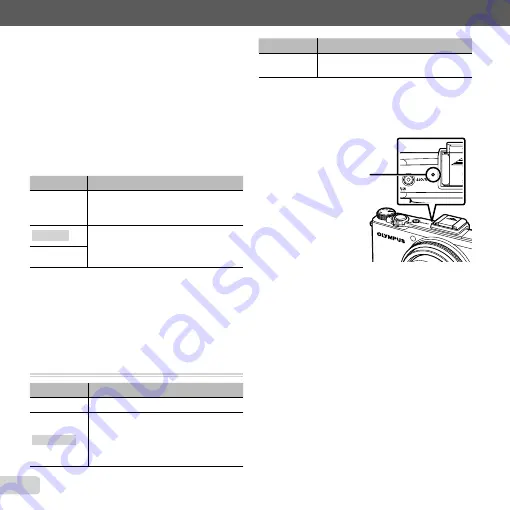
54
FR
Réglage de la profondeur des couleurs
Réglage de la profondeur des couleurs
[Saturat.]
[Saturat.]
1
Sélectionnez une image avec
HI
puis appuyez sur
A
.
2
Utilisez
FG
pour choisir le niveau de saturation, puis
appuyez sur
A
. Un aperçu du résultat s’af
fi
che sur
l’écran.
3
Utilisez
FG
pour mettre [Oui] en surbrillance, puis
appuyez sur
A
.
La copie éditée est enregistrée dans un
fi
chier
indépendant.
Redimensionner des photos [
Redimensionner des photos [
Q
Q
]]
Sous-menu 3
Application
1280 × 960
Copie une image de grande taille à un
format adapté à l’impression des cartes
postales.
640 × 480
Copie une image de grande taille à un
format adapté aux transmissions par
courriel et au web.
320 × 240
1
Sélectionnez une image avec
HI
puis appuyez sur
A
.
2
Utilisez
FG
pour mettre en surbrillance une taille,
puis appuyez sur
A
.
La copie éditée est enregistrée dans un
fi
chier
indépendant.
Ajouter du son aux images fixes [
Ajouter du son aux images fixes [
R
R
]]
q
(Menu Lecture)
X
Edit
X
R
Sous-menu 2
Application
Non
Aucun son n’est enregistré.
R
Démarrer
Vous pouvez enregistrer jusqu’à 30
secondes de son lors de l’af
fi
chage
d’une photo, ce qui vous permet
d’enregistrer des commentaires ou vos
impressions à son propos.
●
●
Sous-menu 2
Application
Effacer
Permet de supprimer le son enregistré
avec une image.
[[
R
R
Démarrer]
Démarrer]
1
Utilisez
HI
pour sélectionner une photo.
2
Pointez le microphone vers la source du son.
Microphone
3
Utilisez
FG
pour mettre [
R
Démarrer] en
surbrillance, puis appuyez sur
A
.
L’enregistrement commence.
[Effacer]
[Effacer]
1
Utilisez
HI
pour sélectionner une image marquée
par l’icône
H
.
2
Utilisez
FG
pour mettre [Effacer] en surbrillance,
puis appuyez sur
A
.
Le son sera effacé.
●
●
Summary of Contents for XZ-1
Page 92: ...VR353101...
















































